最高效的iPad傳送視訊給PC的方式
在大螢幕觀看精彩的影片比在iPad上觀看的效果好很多,那麼如何將iPad上的影片傳輸到電腦上呢?下文小編帶大家討論「如何將影片從iPad傳輸到PC」的最佳方法。
方法1:使用Windows匯入實用程式
了解如何將影片從iPad上傳到電腦的第一種方法是使用Windows匯入實用程式。請按照以下簡單步驟使用此方法傳輸影片。
第一步:首先,將iPad和PC連接起來,需要使用USB線將它們連接在一起。
第二步是開啟AutoPlay窗口,然後選擇「使用Windows匯入圖片和影片」選項。
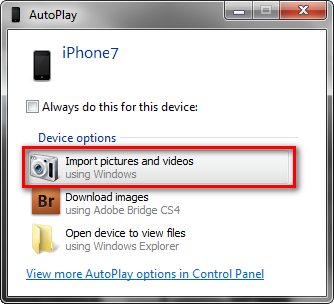
第三步:首先選擇您想要傳輸的視頻,然後點擊匯入按鈕。這樣,您選擇的所有影片將會傳輸到「我的圖片」資料夾中。如果您願意,也可以將影片儲存到其他資料夾。
方式2:使用Windows資源管理器
使用Windows資源管理器將影片從iPad匯入PC的方法如下: 1. 首先,將iPad連接到PC。確保iPad和PC之間建立了穩定的連接。 2. 在PC上開啟Windows資源管理器。可以透過在工作列上點擊資料夾圖示或使用快捷鍵Win E來開啟。 3. 在Windows資源管理器的左側面板中,找到「此電腦」或「我的電腦」選項,並點擊它。 4. 在「此電腦」或「我的電腦」下,你應該可以看到連接到PC的iPad裝置。點擊它,進入iPad的檔案系統。 5. 在iPad的檔案系統中,找到儲存影片的資料夾。這可能是在相簿、照片或其他資料夾中。 6. 找到你想要匯入的影片文件,選中它們。 7. 在Windows資源管理器的頂部功能表列中,找到「複製」或「剪下」選項。點擊它們之一。 8. 在Windows資源管理器的左側面板中,找到你想要將影片匯入的目標資料夾。點擊它,進入目標資料夾。 9. 在目標資料夾中,點選頂部選單列中的「貼上」選項。視訊檔案將會開始匯入到PC中。 10. 等待一段時間,直到影片檔案完全匯入PC。匯入完成後,你就可以在目標資料夾中找到這些影片檔案了。 透過以上步驟,你就可以使用Windows資源管理器將影片從iPad匯入PC了。這是一種簡單而有效的方法,適用於大多數Windows PC和iPad裝置。希望對你有幫助!
第一步:首先,將iPad和PC連接起來,需要使用USB線將它們連接在一起。
第二步是在您的個人電腦上執行一系列操作。首先,找到並點擊「便攜式設備」選項下方的iPhone圖示。
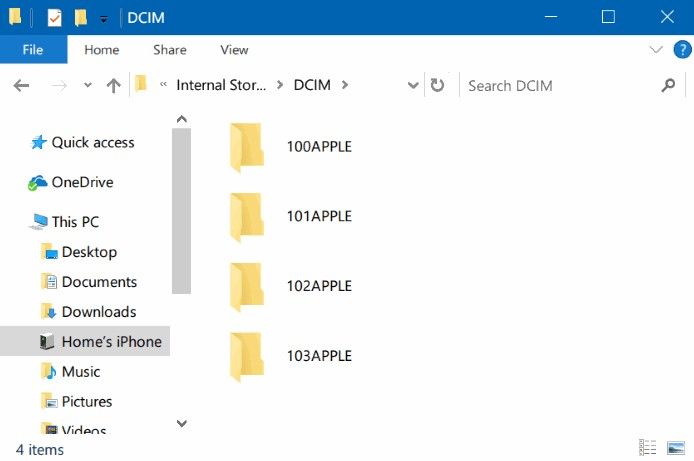
第三步是查看iPad的所有影片。您只需要找到對應的資料夾,然後點擊進入DCIM資料夾。在這裡,您將能夠看到您的所有視訊檔案。只需選擇您想要傳輸的影片即可完成操作。
步驟4:最後,將所有選定的影片複製並傳輸到您希望將其保存在PC上的資料夾中。
請注意:只能將透過iPad內建相機拍攝的影片傳輸到PC。其他透過iTunes同步的影片無法進行傳輸。
方式3:使用iTunes將影片從iPad傳輸到PC
如果上述方法沒有滿足您的需求,請使用iTunes將影片從iPad傳輸到PC。注意:只有在iTunes Store購買的影片才能傳輸。
以下是操作步驟。
步驟1:在PC上開啟iTunes,然後使用USB線將iPad連接到它。您的iPad將自動被iTunes偵測到。
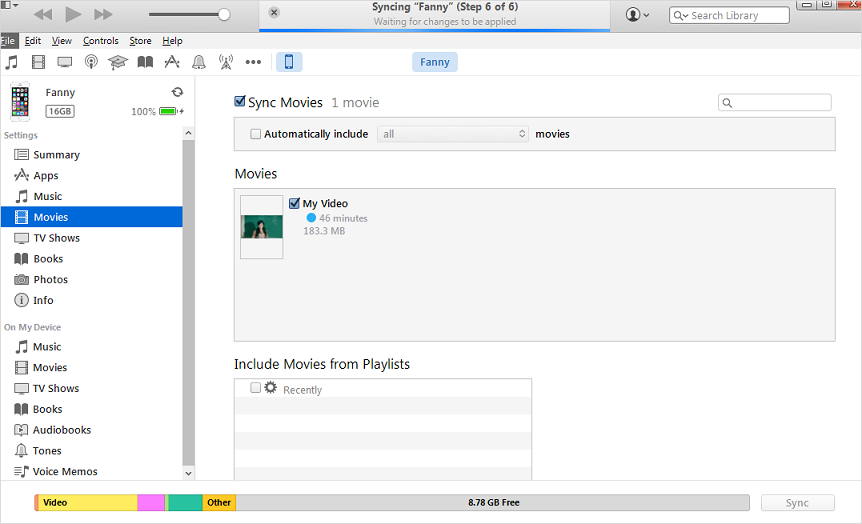
第二步:點選文件,然後選擇裝置選項。接下來,點擊從iPad轉移購買選項。
當您在iPad上購買任何物品時,這些物品都會自動匯入到您的iTunes庫中,包括您的影片內容。這意味著您現在可以在您的個人電腦上欣賞從iPad購買的影片。這樣一來,您就能夠更方便地享受您喜愛的影片內容了。無論是在旅途中還是在家中,您都可以隨時隨地觀看您的iPad影片。這項功能確實為用戶帶來了極大的便利。
方式4:使用Google雲端碟將影片從iPad傳輸到PC
從iPad到PC獲取影片的另一種方法是使用Google雲端硬碟。這個方法適用於任何類型的用戶,不論是Mac還是Windows系統。您只需要按照以下簡單步驟進行操作:
第一步是打開Google雲端硬碟應用,這可以在iPad上完成。
步驟2:現在您需要點擊右上角的 圖示將影片新增到Google雲端硬碟。現在上傳照片或影片 >> 相機膠卷。現在只需選擇您要上傳的影片即可。
第三步:耐心等待上傳過程的完成。當上傳完成後,您可以透過在瀏覽器中存取Google雲端硬碟來下載您的影片。
方式5:使用蘋果資料管理工具選擇性地將影片從iPad傳輸到PC
如果您無法使用上述方法將影片傳輸到您的設備,我將向您推荐一種另外的解決方案,即使用蘋果資料管理工具。該工具是一款多功能軟體,專為使用iOS設備的使用者提供必要的支援。請按照以下步驟了解如何將影片從您的iPad傳輸到PC。
步驟1:將iPad與PC連接並開啟蘋果資料管理工具。在主頁上搜尋“管理”選項,然後按一下影片。
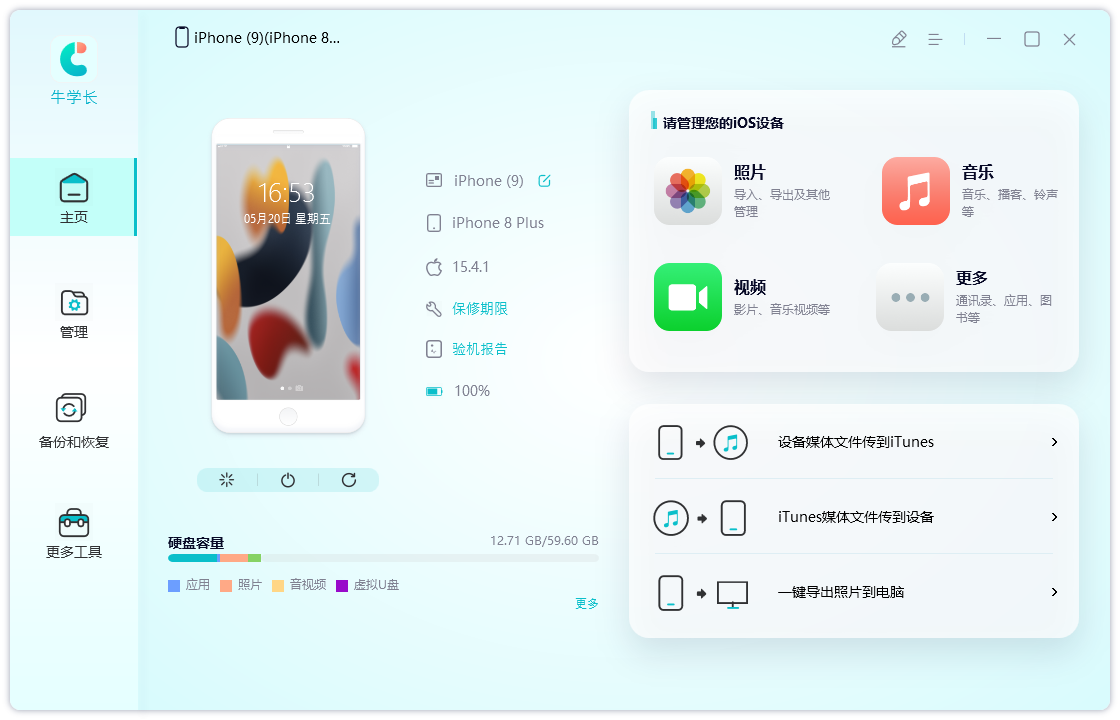
第二步:自動偵測所有iPad影片的過程將由軟體自行完成。
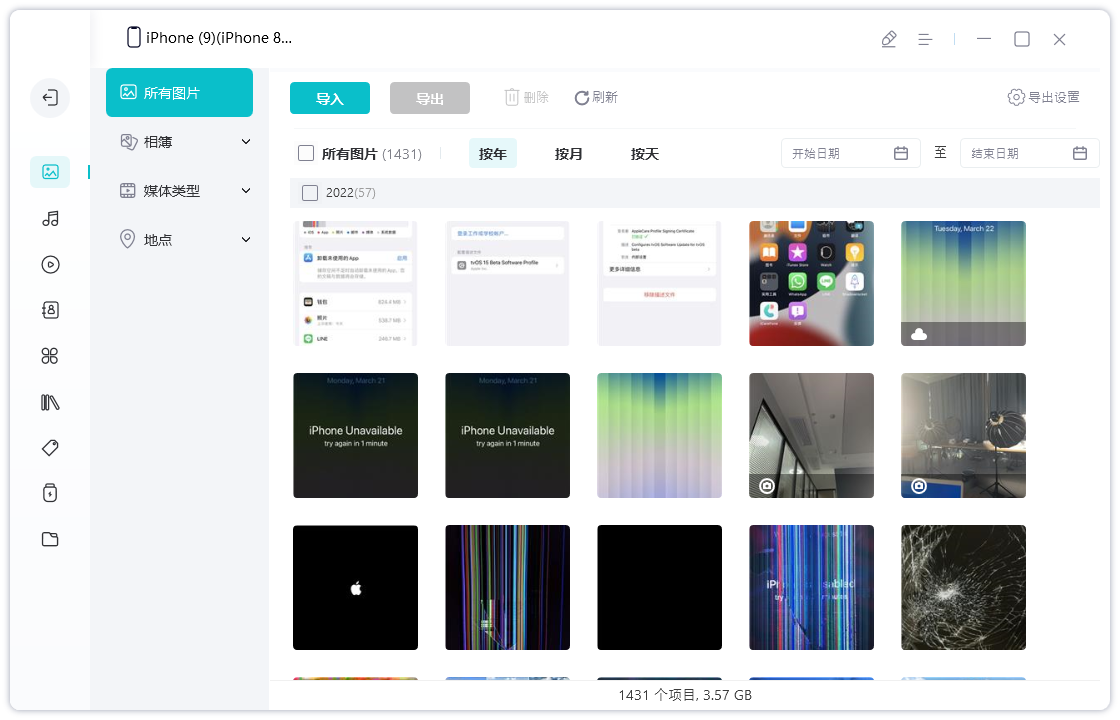
第三個步驟:現在,您只需要瀏覽影片並選擇您想要匯出的影片。當您完成選擇後,只需點擊“匯出”按鈕即可。
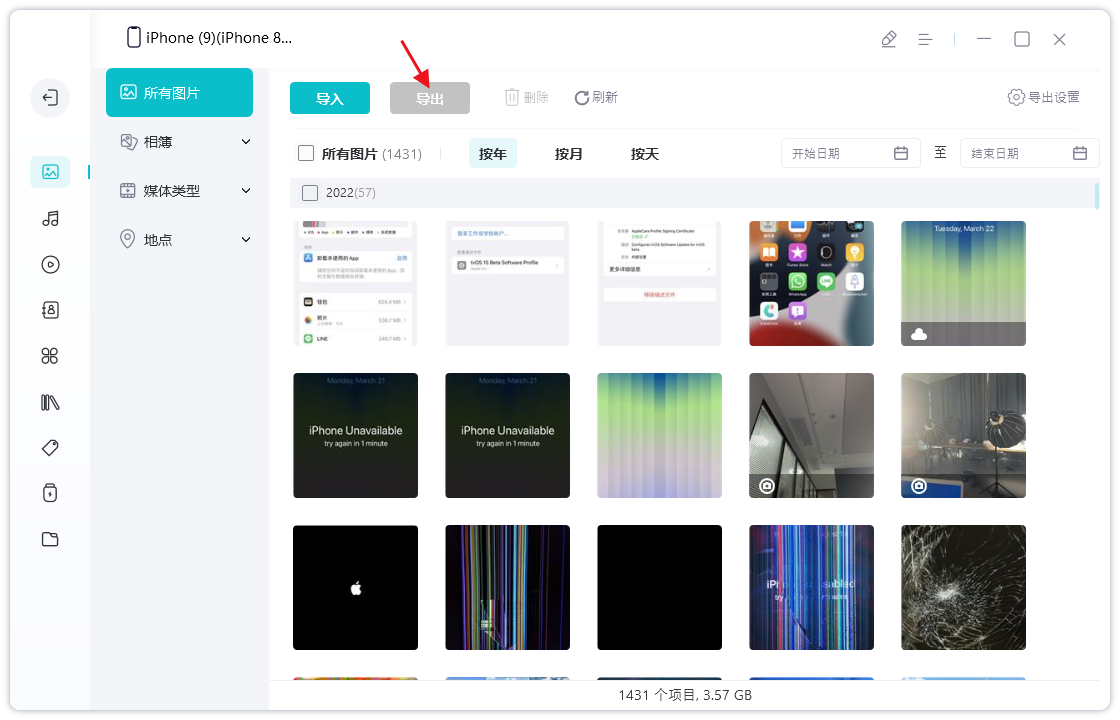
在上述的文章中,我們了解了五種方式來解決「如何將影片從iPad傳輸到PC」。小編希望其中一種方法可以幫助您將影片從iPad傳輸到PC。小編強烈建議蘋果資料管理工具將您的影片從iPad傳輸到PC而不存在任何品質問題。
以上是最高效的iPad傳送視訊給PC的方式的詳細內容。更多資訊請關注PHP中文網其他相關文章!

熱AI工具

Undresser.AI Undress
人工智慧驅動的應用程序,用於創建逼真的裸體照片

AI Clothes Remover
用於從照片中去除衣服的線上人工智慧工具。

Undress AI Tool
免費脫衣圖片

Clothoff.io
AI脫衣器

AI Hentai Generator
免費產生 AI 無盡。

熱門文章

熱工具

記事本++7.3.1
好用且免費的程式碼編輯器

SublimeText3漢化版
中文版,非常好用

禪工作室 13.0.1
強大的PHP整合開發環境

Dreamweaver CS6
視覺化網頁開發工具

SublimeText3 Mac版
神級程式碼編輯軟體(SublimeText3)

熱門話題
 8個iPhone應用I' m用於嘗試永遠生活
Mar 16, 2025 am 12:19 AM
8個iPhone應用I' m用於嘗試永遠生活
Mar 16, 2025 am 12:19 AM
最大化您的壽命:iPhone應用程序,以實現更健康,更長的壽命 格羅修·馬克思(Groucho Marx)著名地渴望永遠活著或死去。 儘管不朽仍然難以捉摸,但我們可以顯著延長我們的壽命和健康狀態(我們求發的時間長度
 2025年最好的11英寸iPad空氣箱
Mar 19, 2025 am 06:03 AM
2025年最好的11英寸iPad空氣箱
Mar 19, 2025 am 06:03 AM
頂級iPad Air 11英寸案例:綜合指南(更新了03/14/2025) 該更新的指南展示了最佳的iPad Air 11英寸套裝,可滿足各種需求和預算。 無論您擁有新的M3還是M2型號,保護您的投資
 iPhone更新後,Apple Intelligence不斷打開
Mar 14, 2025 am 03:01 AM
iPhone更新後,Apple Intelligence不斷打開
Mar 14, 2025 am 03:01 AM
新的iPhone iOS更新也會自動重新激活Apple Intelligence,即使對於先前禁用的用戶也是如此。這種意外的行為,無論是故障還是故意的,都會引起用戶的挫敗感。 最近的iOS 18.3.2更新,主要是
 我不使用Apple家族共享的簡單原因(無論是多麼好)
Mar 22, 2025 am 03:04 AM
我不使用Apple家族共享的簡單原因(無論是多麼好)
Mar 22, 2025 am 03:04 AM
蘋果的家人分享:一個違約的承諾? 要求購買未能防止減少載荷 蘋果的家人共享,儘管方便共享應用程序,訂閱等方便,但有一個很大的缺陷:“要求購買”功能未能預先
 Google Assistant將不再與Waze一起使用iPhone
Apr 03, 2025 am 03:54 AM
Google Assistant將不再與Waze一起使用iPhone
Apr 03, 2025 am 03:54 AM
Google正在為iPhone Waze中的Google Assistant Integration日落助理集成,該功能已經出現了一年多的功能。 在Waze社區論壇上宣布的這一決定是Google準備用其完全替換Google助手的
 M3 iPad Air與M4 iPad Pro:您應該得到哪種平板電腦?
Mar 14, 2025 am 12:09 AM
M3 iPad Air與M4 iPad Pro:您應該得到哪種平板電腦?
Mar 14, 2025 am 12:09 AM
Apple iPad Air(M3)與iPad Pro(M4):詳細比較 蘋果的最新iPad發布提出了令人信服的選擇:M3驅動的iPad Air和配備M4的iPad Pro。 兩者都提供11英寸和13英寸屏幕尺寸,但在








